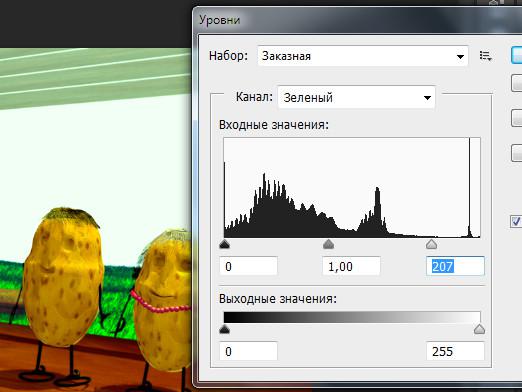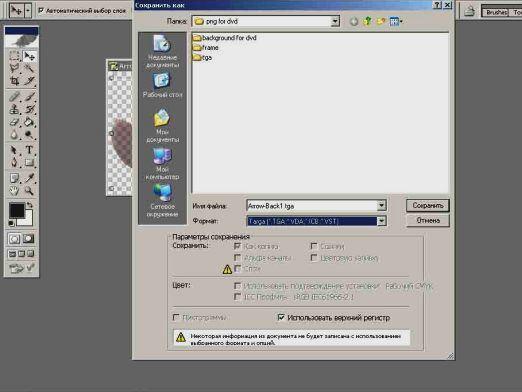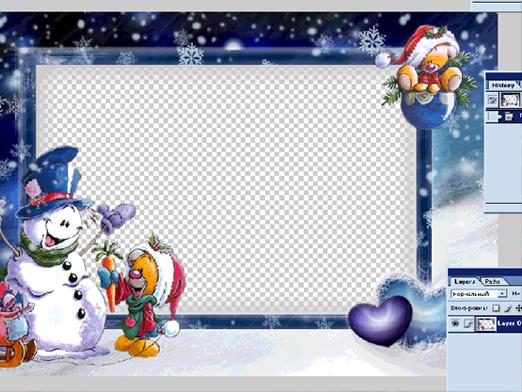Ako zatmavím okraje vo Photoshope?

V súčasnosti je dôsledok tmavnutia okrajovPhotoshop je veľmi populárny. Pomocou toho môžete vytvoriť fotografie vytvorené v rôznych štýloch, napríklad vytvoriť fotografiu za starých dní. Vyzerajú veľmi pôsobivo a pôsobivo.
Pred zatemnením okrajov fotografie potrebujeteotvorte program vybraný na stmavnutie, rámček. Ak to chcete urobiť, zvoľte v hornom menu položku "Súbor" - "Súbor" a "Otvoriť" - "Otvoriť". Potom vyberte súbor s požadovanou fotografiou a potom znovu kliknite na tlačidlo "Otvoriť" - "Otvoriť".
Úprava fotografie
Teraz práca začína priamo sFotky. Neviete, ako tmavnúť okraje vo Photoshope, nebojte sa, je to veľmi jednoduché! Aby sa okraje stmavili, musíte vytvoriť novú vrstvu. Môžete to urobiť pomocou vrstvy, vrstvy a potom novej vrstvy. Teraz by ste túto vrstvu mali vyplniť čiernou farbou, preto by ste mali použiť príkaz "Paint Back Tool" - "Paint Backet Tool". Môžete navyše naplniť pozadie inou farbou. Všetko závisí od vašich preferencií a štýlu fotografie. Napríklad, ak chcete dať fotografiu efekt staroveku, potom je najlepšie použiť teplé odtiene tmavo-hnedej farby.
Po výbere požadovanej farby by ste mali vybraťoblasť fotografie, ktorá nebude zakrytá, zostane svetlá. Ak to chcete urobiť, musíte použiť nástroj "Rectangular Marquee Tool". Na hornom paneli s nástrojmi budete musieť nastaviť hodnotu 50 px. Upozorňujeme, že ak je váš obrázok príliš veľký, mal by byť pre tento parameter nastavený na vyššiu hodnotu. Teraz musíte nakresliť obdĺžnik na čiernej vrstve. V tomto obdĺžniku by mala byť priložená presne tá časť fotografie, ktorá nebude tmavá.
Po výbere tejto časti by ste mali kliknúťpríkaz "Delete" - "Delete". Potom bude fotografia tmavá. Toto stmavnutie môže byť ľahšie nasýtené alebo naopak. Ak to chcete urobiť, jednoducho posuňte pákovú vrstvu.
Posledná fáza tohto procesu jeKombinácia dvoch obrázkov: tmavá a ľahká časť. Môžete to urobiť klávesovou skratkou Ctrl + E. Potom uložte výsledný obrázok príkazom "Súbor" - "Súbor" a "Uložiť ako" - "Uložiť ako".